
Мазмұны:
- 1 -қадам: Бейнені қараңыз
- 2 -қадам: Барлық қажетті заттарды алыңыз
- 3 -қадам: Айналмалы кодер тақтасын жасаңыз
- 4 -қадам: Arduino микроконтроллерін бағдарламалаңыз
- 5 -қадам: Қадамдық моторды айналмалы кодер тақтасына қосыңыз
- 6 -қадам: Айналмалы кодер тақтасын Arduino тақтасына қосыңыз
- 7 -қадам: Орнатуды компьютерге қосыңыз және оны тексеріңіз
- 8 -қадам: Бізбен жұмысыңызды бөлісіңіз
- 9 -қадам: Фуртурға барыңыз
- Автор John Day [email protected].
- Public 2024-01-30 10:23.
- Соңғы өзгертілген 2025-01-23 14:51.

Алдыңғы нұсқаулықтардың бірінде мен сізге Stepper моторын айналмалы кодер ретінде қалай қолдануға болатынын көрсеттім. Бұл нұсқаулықта компьютерді басқару үшін оны қалай қолдануға болатынын білейік. Сондықтан көп созбай, бастайық!
1 -қадам: Бейнені қараңыз


Мұның не екенін және не істеу керектігін жақсы түсіну үшін жоғарыдағы бейнені қараңыз.
2 -қадам: Барлық қажетті заттарды алыңыз

Бұл жоба үшін сізге қажет:
- USB HID (адам интерфейсі құрылғысы) Arduino микроконтроллері тақтасы (Leonardo, Micro, Pro Micro)
- Қадамдық қозғалтқыш*.
- Айналмалы кодер түрлендіргіші бар қадамдық қозғалтқыш.
- Сәйкес USB кабелі (әдетте micro USB - A)
- 2 жұп еркек -әйел сымдары (айналмалы кодер тақтасын Arduino тақтасына қосу үшін)
- 3 еркек -әйел сымдарының жиынтығы (қадамдық моторды айналмалы кодер тақтасына қосу үшін)
*Жобада кез келген сатылы қозғалтқышты, бір полярлы немесе биполярлы пайдалануға болады. Бір полярлы қозғалтқышты қолдану ұсынылады, себебі оның сымдары қарапайым, бірақ сымдардың аз ғана өзгеруімен биполярлы қадамдық қозғалтқышты қолдануға болады.
3 -қадам: Айналмалы кодер тақтасын жасаңыз

Көбірек білу үшін жоғарыдағы суретті басыңыз.
Айналмалы кодер түрлендіргішін жасау үшін осы нұсқаулықты орындаңыз. Сіз тақтайша нұсқасын жасай аласыз, бірақ ПХД -ның тұрақты нұсқасы ықшам, берік және дәнекерлеуге көмектеседі. Сондай -ақ, күшейткіш тақтасының әрбір шығысына жарықдиодты қосуға болады, ол резистормен (220 Ом ұсынылады) ақаулықтарды жою кезінде пайдалы болатын күшейткіштің шығыс жағдайын бақылау үшін.
4 -қадам: Arduino микроконтроллерін бағдарламалаңыз
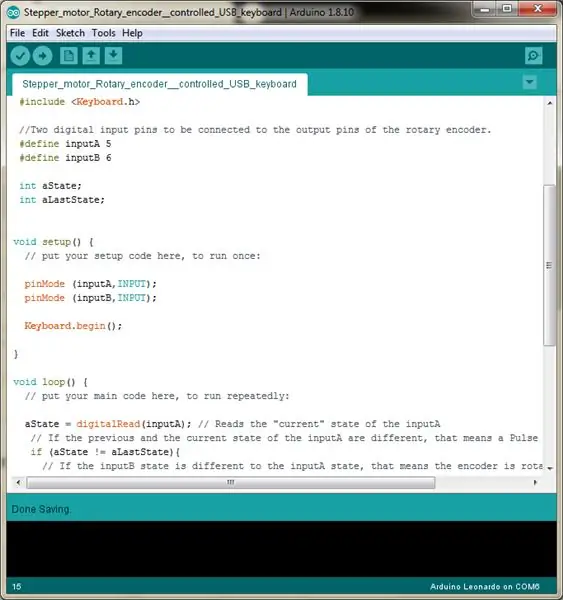

Ол Arduino кодын микроконтроллер тақтасына жүктемес бұрын өтуді ұсынды. Бұл қадамдық қозғалтқышты айналдыру кезінде микроконтроллерде не болып жатқанын түсінуге көмектеседі.
5 -қадам: Қадамдық моторды айналмалы кодер тақтасына қосыңыз
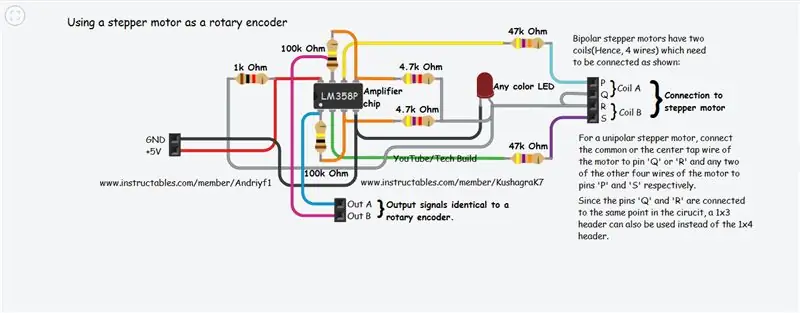


Схеманы мұқият орындағаныңызға көз жеткізіңіз.
Егер бір полярлы қадамдық қозғалтқыш қолданылса, онда қозғалтқыштың орталық шнур сымын 'Q' немесе 'R' түйреуіштерінің біріне жалғаңыз. Содан кейін, қадамдық қозғалтқыштың қалған төрт сымының кез келген екеуін тиісінше 'P' және 'S' түйреуіштеріне қосыңыз. Мұнда мен схемада көрсетілген 1х4 орнына 1х3 тақырыпты қолдандым.
Егер биполярлы қадамдық қозғалтқыш қолданылса, алдымен қозғалтқыштың катушка жұп сымдарын анықтаңыз. Содан кейін әр катушкадан сым алып, оларды «Q» немесе «R» түйреуіштерінің біріне жалғаңыз. Содан кейін, қадамдық қозғалтқыштың қалған екі сымын тиісінше 'P' және 'S' түйреуіштеріне қосыңыз.
6 -қадам: Айналмалы кодер тақтасын Arduino тақтасына қосыңыз


- Айналмалы кодер тақтасының +ve және -ve түйреуіштерін тиісінше Arduino тақтасының +5 вольтты және 'GND' түйреуішіне қосыңыз.
- Айналмалы кодер тақтасының шығыс түйреуіштерін Arduino тақтасының 'D5' және 'D6' сандық түйреуіштеріне қосыңыз.
7 -қадам: Орнатуды компьютерге қосыңыз және оны тексеріңіз


Орнатуды компьютерге қосыңыз және кез келген бағдарламаны ашыңыз, ол пайдаланушыға көрсеткі пернелердің көмегімен жоғары және төмен жылжуға мүмкіндік береді немесе көрсеткі пернелер көмегімен мәтіндік меңзерді жылжытуға болады.
8 -қадам: Бізбен жұмысыңызды бөлісіңіз
Егер сіздің жобаңыз сәтті жұмыс істесе, неге шабытыңызды басқалармен бөліспеске. 'Мен жасадым' түймесін басып, өзіңіз жасаған бір немесе екі суретті бөлісіңіз, мен оны көргім келеді.
9 -қадам: Фуртурға барыңыз

Басқа нәрсе жасау үшін Arduino кодын өзгертуге тырысыңыз, басқа айналмалы кодерді немесе басқа кірісті қосыңыз, сіз көп нәрсені жасай аласыз. Сіз не істесеңіз де, барлық жақсылық!
Ұсынылған:
Реактивті қозғалтқышпен басқарылатын үйрек: 10 қадам (суреттермен)

Реактивті қозғалтқышпен басқарылатын үйрек: 40+ жыл бұрын мен радиоқабылдағышты алып, оны жақын маңдағы Парк көлінде қолданғым келді, бірақ Парк сақшысы қайықтарға рұқсат жоқ екенін анық айтты. Мен қайықты үйрек етіп жасыру үшін осы жоспарды жасадым. Кішкене кемшілігі баға болды
Қадамдық мотор микроконтроллерсіз басқарылатын қадамдық қозғалтқыш (V2): 9 қадам (суреттермен)

Микроконтроллерсіз қадамдық мотормен басқарылатын қадамдық қозғалтқыш (V2): Мен алдыңғы нұсқаулықтардың бірінде микроконтроллерсіз сатылы қозғалтқышты пайдаланып, қадамдық қозғалтқышты қалай басқаруға болатынын көрсеттім. Бұл тез әрі қызықты жоба болды, бірақ ол осы нұсқаулықта шешілетін екі мәселемен келді. Сонымен, ақылды
Қадамдық мотормен басқарылатын тепловоз моделі - Қадамдық мотор айналмалы кодер ретінде: 11 қадам (суреттермен)

Қадамдық мотормен басқарылатын тепловоз моделі | Қадамдық қозғалтқыш айналмалы кодер ретінде: Алдыңғы нұсқаулықтардың бірінде біз айналмалы кодер ретінде қадамдық қозғалтқышты қалай қолдану керектігін білдік. Бұл жобада біз Arduino микроконтроллерінің көмегімен локомотивті басқару үшін айналмалы кодты айналдыратын моторды қолданамыз. Сонымен, фу жоқ
Қадамдық мотор басқарылатын қадамдық мотор - Қадамдық мотор айналмалы кодер ретінде: 11 қадам (суреттермен)

Қадамдық мотор басқарылатын қадамдық мотор | Қадамдық мотор айналмалы кодер ретінде: Бірнеше қадамдық қозғалтқыштар жатып, бірдеңе жасағысы келеді ме? Бұл нұсқаулықта Arduino микроконтроллерінің көмегімен басқа қадамдық қозғалтқыштың орнын басқару үшін айналмалы кодер ретінде қадамдық қозғалтқышты қолданайық. Сонымен, көп созбай, келейік
AVR микропроцессорымен қадамдық моторды басқарыңыз: 8 қадам

Қадамдық моторды AVR микропроцессорымен басқарыңыз: Принтерлерден/диск жетектерінен/т.б тазартылған қадамдық қозғалтқыштар бар ма? Омметрмен кейбір зондтау, содан кейін микропроцессорға қарапайым драйвер коды енгізіледі, сонда сіз стильге қарай қадам жасайсыз
